内容介绍
谷歌浏览器怎么删除历史记录?谷歌浏览器是如今最知名的浏览器软件之一,大家在使用这款浏览器的时候都会留下历史记录,历史记录不及时清理的话会导致浏览器卡顿或者崩溃,因此我们需要定时清理一下浏览器的历史记录,不少新手用户还不清楚如何删除历史记录。本篇文章就给大家带来删除谷歌浏览器历史记录步骤教程,感兴趣的朋友快来看看吧。
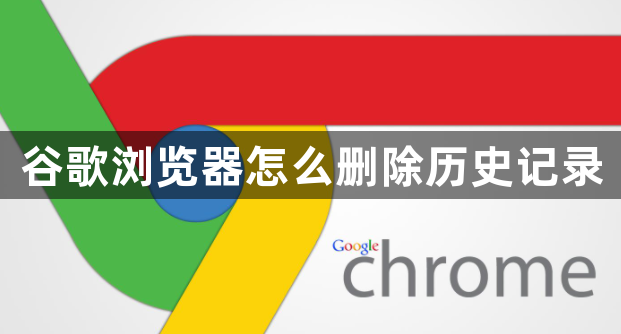
删除谷歌浏览器历史记录步骤教程
1、打开谷歌浏览器,点击右上角的“三个点”标志(如图所示)。
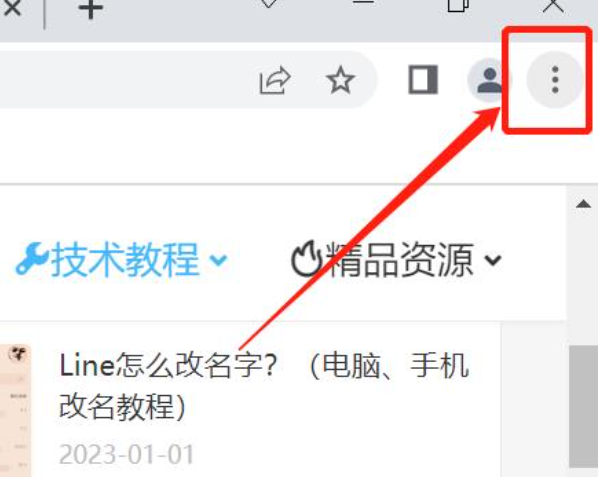
2、选择工具。再点击清除浏览数据(如图所示)。
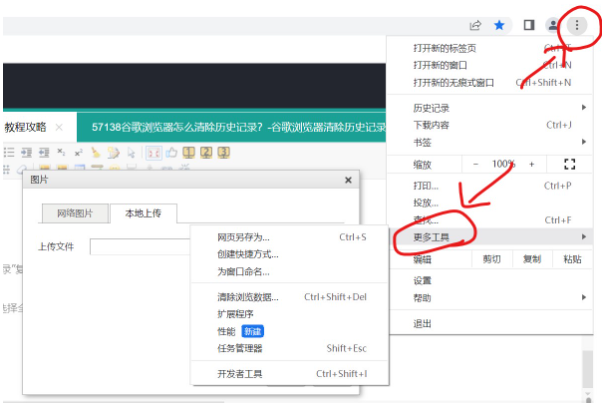
3、在显示的对话框中,选中“清除浏览历史记录”复选框(如图所示)。
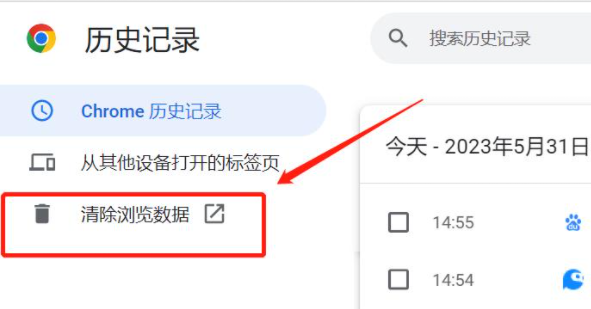
4、使用顶部的菜单选择您要删除的数据量。选择全部清除所有浏览历史记录(如图所示)。
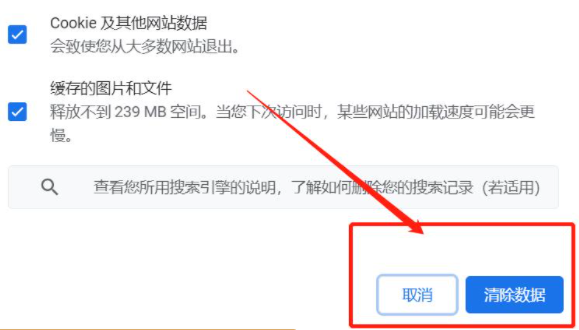
5、点击清除浏览数据。
以上就是小编给大家带来的【谷歌浏览器怎么删除历史记录?删除谷歌浏览器历史记录步骤教程】全部内容啦,想了解更多精彩教程,敬请关注本站!
继续阅读
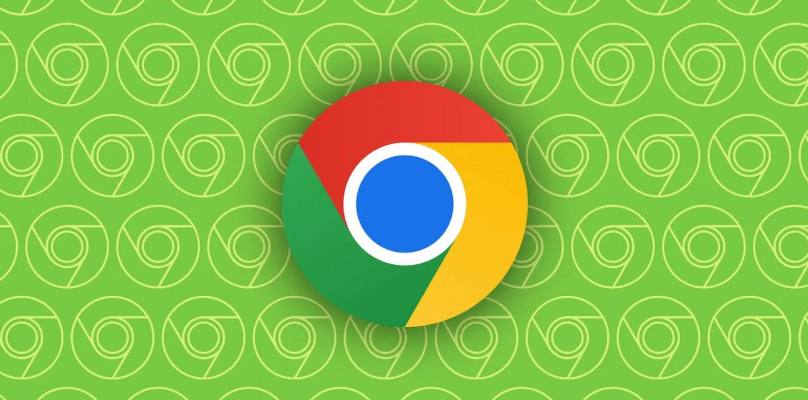
网页下载数据包结构异常会引发下载失败,本文系统讲解google Chrome中技术性排查和修复方式,帮助恢复正常下载。

谷歌浏览器缓存优化功能提供使用技巧,用户可通过优化缓存机制减少延迟,提高网页加载速度和整体浏览器性能。
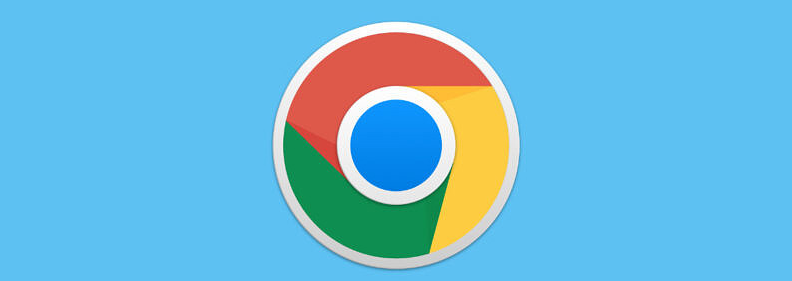
Chrome浏览器视频播放可能受兼容性影响,本文分享优化操作方法及实测分析,帮助用户提升观看流畅度,实现稳定高效的视频体验。
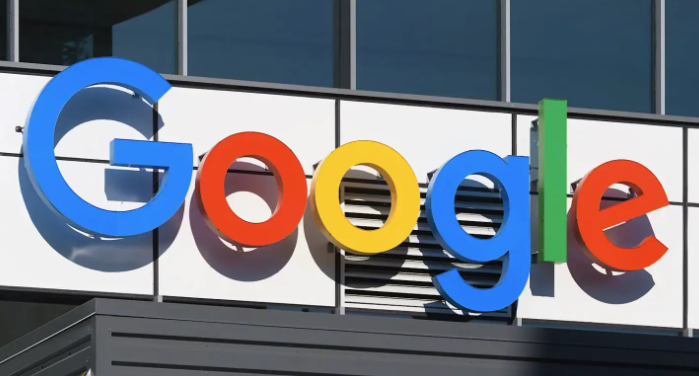
google浏览器标签页快捷键丰富,本文汇总2025年最新快捷操作技巧,助力用户提升浏览效率。

google Chrome浏览器视频播放可优化。教程分享实战经验解析,包括插件配置、缓冲调整和性能优化技巧,帮助用户获得稳定顺畅的视频观看体验。
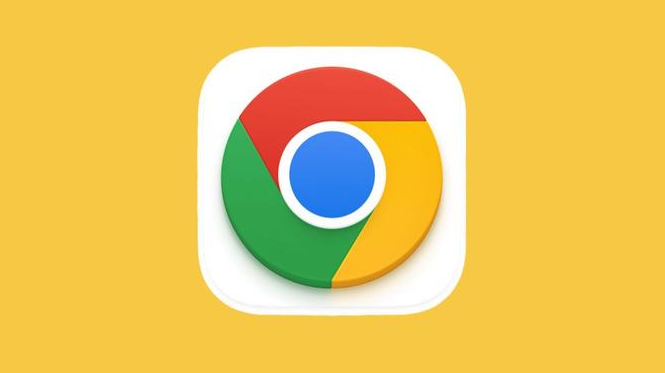
谷歌浏览器下载后支持标签页分组功能,帮助用户高效管理多个网页窗口。本文讲解分组方法及应用场景,提升浏览条理性与操作便捷度。










